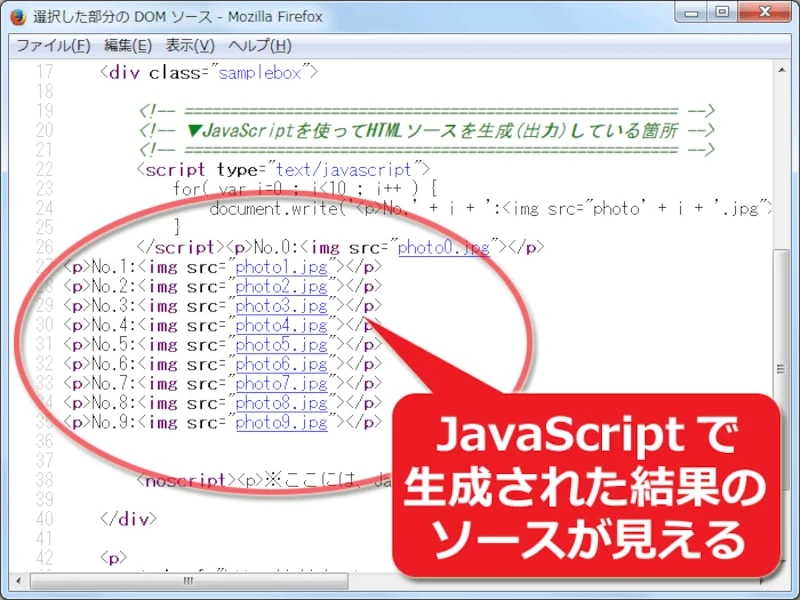
JavaScriptのソースコードを見る方法
Webサイトを閲覧していると、アニメーションやインタラクティブな要素など、JavaScriptが使われている場面によく遭遇します。これらの動作の仕組みを理解するために、JavaScriptのソースコードを確認したいと思うこともあるでしょう。この記事では、ブラウザでJavaScriptのソースコードを見る方法を紹介します。
ブラウザでJavaScriptのソースコードを見る手順
ブラウザには、ウェブページのソースコードやJavaScriptコードを確認するための開発者ツールが組み込まれています。以下の手順でJavaScriptのソースコードを確認することができます:
- ブラウザの開発者ツールを開く
- Webページ上で右クリックし、[検査] または [要素を検査] を選択します。
- または、キーボードの [F12] キーを押します。
- 「ソース」タブに移動する
開発者ツールが開いたら、「ソース」タブをクリックします。ここには、Webページで使用されているすべてのソースファイルが表示されます。
- JavaScriptファイルを選択する
「ソース」タブ内で、JavaScriptファイルがリストされている部分を探し、確認したいファイルを選択します。
- ソースコードを確認する
選択したJavaScriptファイルのソースコードが表示されます。ここでコードを読み、JavaScriptの動作を理解することができます。
サンプルコード
以下の簡単なHTMLとJavaScriptのコード例を見てみましょう。ブラウザでこのページを開き、開発者ツールを使用してJavaScriptコードを確認することができます。
<!DOCTYPE html>
<html lang="ja">
<head>
<meta charset="UTF-8">
<meta name="viewport" content="width=device-width, initial-scale=1.0">
<title>JavaScriptソースコードの例</title>
</head>
<body>
<h1>JavaScriptソースコードの確認</h1>
<button onclick="showMessage()">メッセージを表示</button>
<script>
function showMessage() {
alert('こんにちは、世界!');
}
</script>
</body>
</html>
上記のコードは、ボタンをクリックするとアラートメッセージを表示する簡単なJavaScript関数を含んでいます。ブラウザの開発者ツールを使用して、このコードを確認することで、どのように動作するかを学ぶことができます。
参考資料
よくある質問
Q1: JavaScriptのソースコードを見るためにはどのブラウザを使用するべきですか?
A1: 主要なブラウザ(Google Chrome、Mozilla Firefox、Microsoft Edge、Safariなど)はすべて、JavaScriptのソースコードを確認できる開発者ツールを提供しています。お好みのブラウザを使用して構いません。
Q2: 開発者ツールでソースコードを編集することはできますか?
A2: はい、開発者ツールを使用してソースコードを一時的に編集し、変更を試すことができます。ただし、これらの変更はブラウザのセッション中にのみ有効であり、Webページの元のソースコードには影響を与えません。
Q3: JavaScriptコードのデバッグ方法についても知りたいです。
A3: JavaScriptのデバッグには、開発者ツールの「コンソール」タブや「デバッガ」機能を使用します。ブレークポイントを設定したり、コードの実行をステップ実行することで、エラーの原因を特定し、修正することができます。